Itt van egy átfogó útmutató, ahol a PowerPoint felhasználói felületének lényeges aspektusait szeretném közelebbről megmutatni neked. Itt megtudhatod, hogyan navigálj hatékonyan, használd a gombokat és illesztd be a megjegyzéseket. Legyen szó munkahelyi, projekt- vagy személyes prezentációról, ezeknek az alapvető funkcióknak a megértése segíteni fog abban, hogy tisztábban tálald a tartalmakat és optimalizáld a munkafolyamatod. Lássunk neki!
Legfontosabb megállapítások
- A PowerPoint felhasználói felületének ismerete alapvető fontosságú a hatékony munkához.
- A diáknézet funkciói, például a Normál nézet és a Diákrendezés, segítenek a prezentációd szervezésében.
- A jegyzetmező hasznos eszköz a prezentáció közben fontos információk nyomon követésére.
- A billentyűkombinációk javítják a PowerPoint használatának hatékonyságát.
Lépésről lépésre útmutató
1. Ismerkedés a PowerPoint felhasználói felületével
Amikor megnyitod a PowerPoint-ot, látni fogsz egy menüt, amelyet már ismersz más Microsoft alkalmazásokból. A felhasználói felület kicsit változhat a verziótól függően, de az alapvető elemek ugyanazok maradnak. Megmutatom, hogyan tudod testreszabni a nézetet, hogy a maximumot hozhasd ki a munkaterületedből.
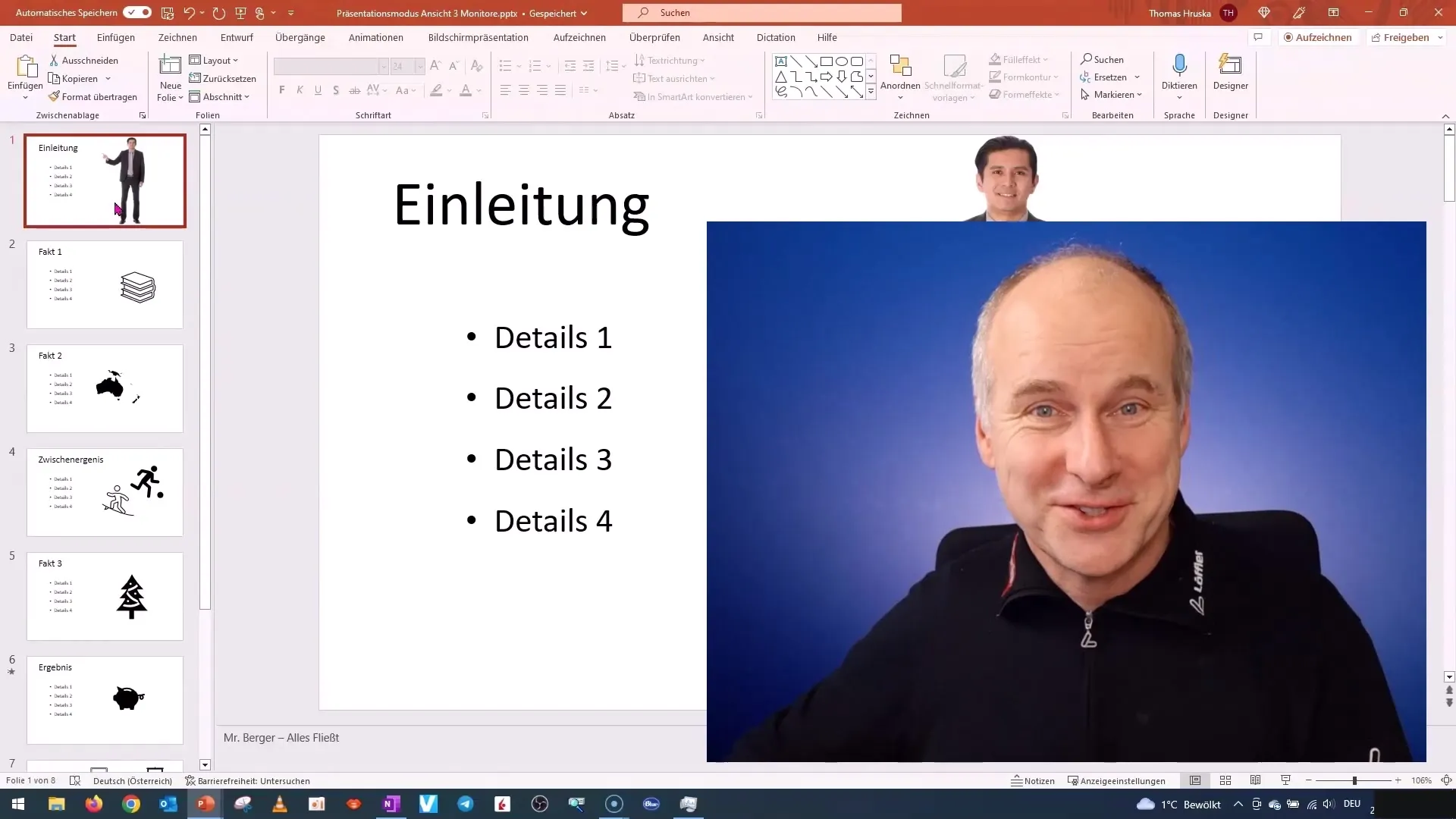
2. Diánézet testreszabása
A bal oldalon található a diánézet. Itt a diák szélességét és magasságát növelheted vagy csökkentheted az ablak szélén húzva. Ha szélesebb területre van szükséged a diákjaidnak, válaszd a teljes képernyős nézetet, de tartsd észben, hogy a szövegek nehezen olvashatóak lehetnek. Találd meg az optimális nézetet a munkastílusodnak megfelelően.
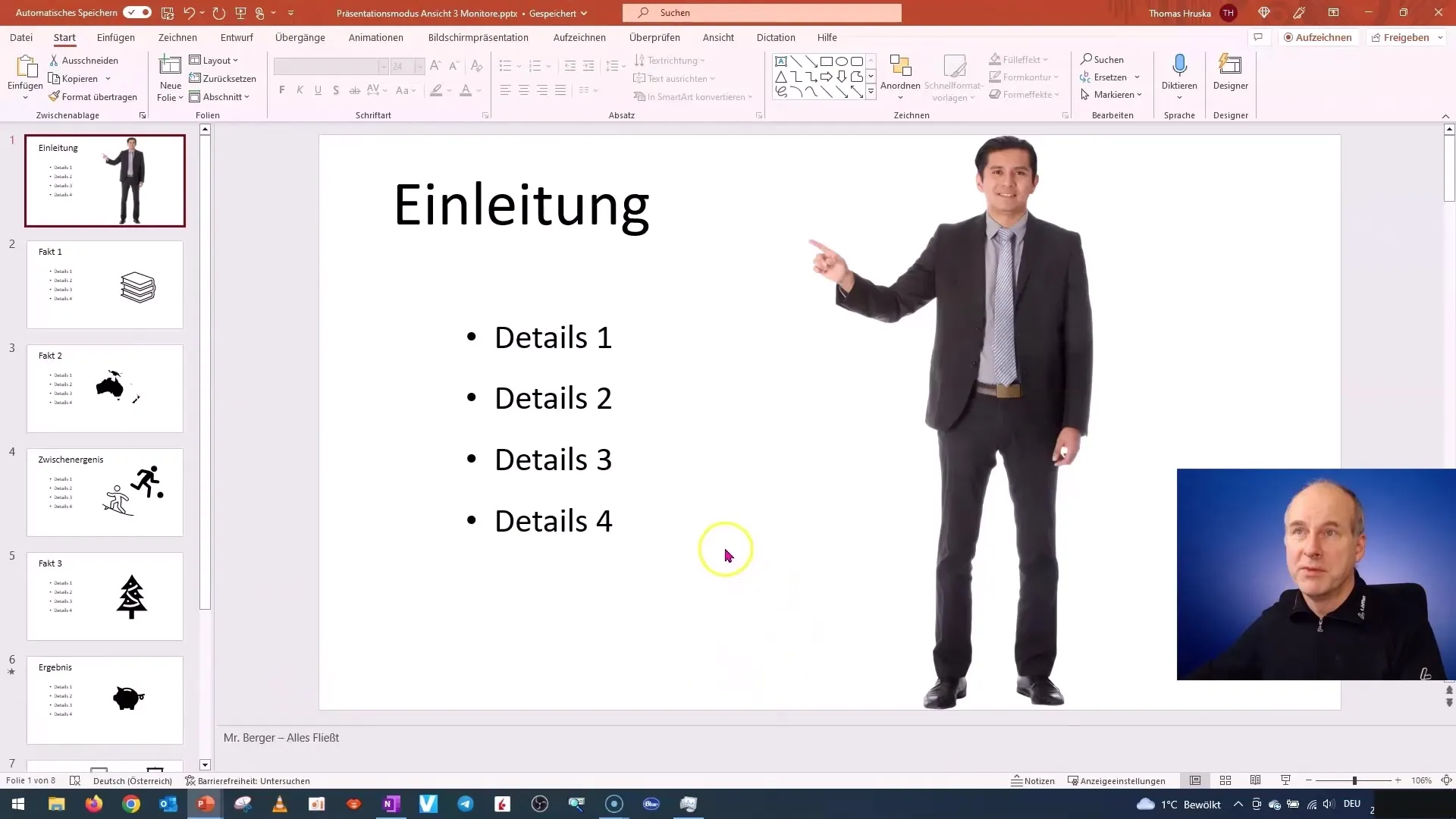
3. Jegyzetmező használata
A képernyő alján található a jegyzetmező. Ezt be- és kikapcsolhatod, valamint méretét is állíthatod. A jegyzetmező különösen hasznos a prezentáció közben, mivel itt jegyzeteket vagy „puskát” rejthetsz. Javaslom, hogy a területet az igényeidnek megfelelően konfiguráld, hogy maximális hatékonyságot érhess el.
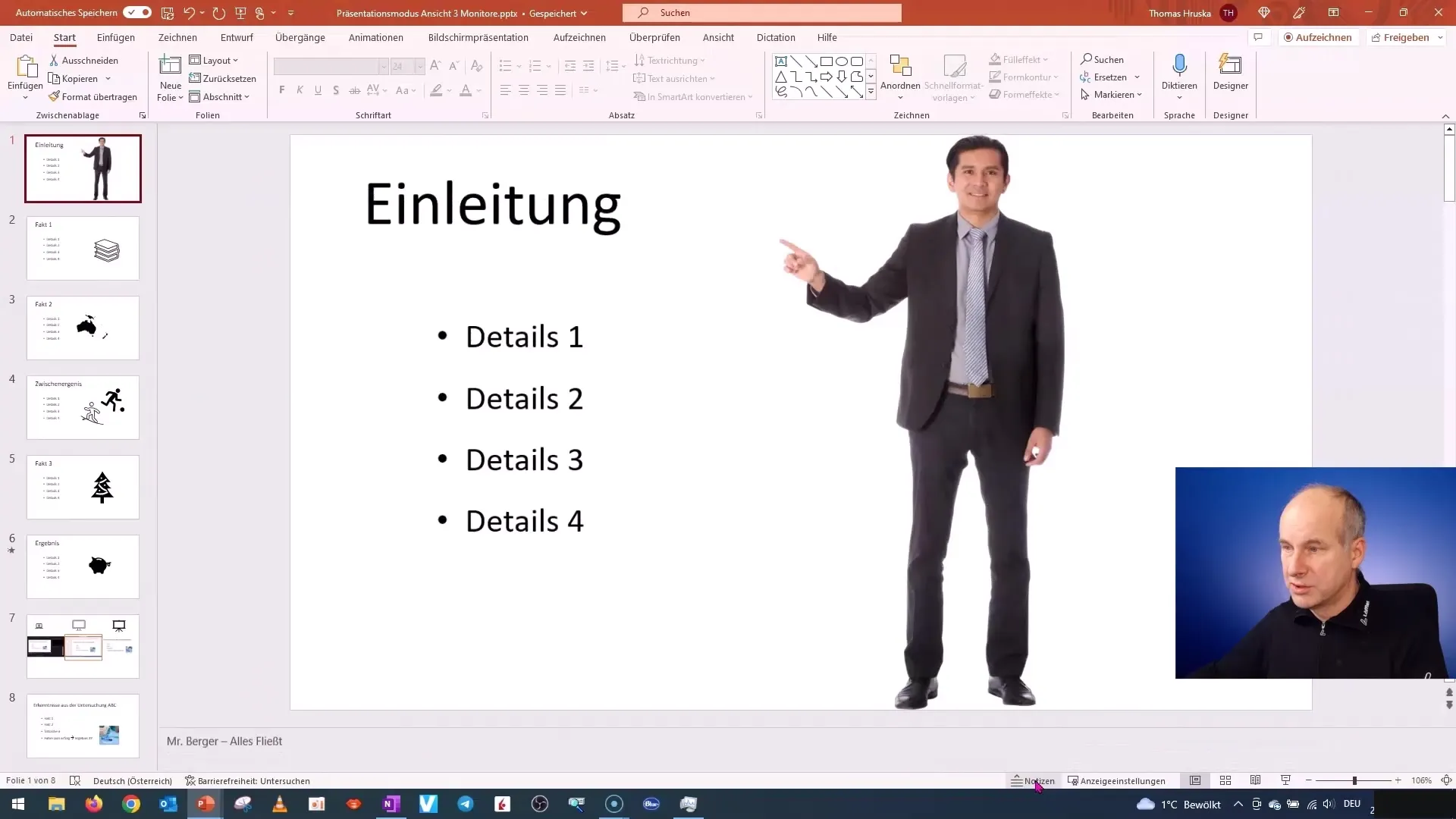
4. Váltás különböző nézetek között
A PowerPoint különböző nézeteket kínál a diákjaid optimális kialakításához. Egy fontos nézet a Diákrendezés, ahol egy pillantás alatt láthatod az összes diát és könnyedén rendezheted azokat. A diákon jobb gombbal kattintva különböző lehetőségek közül választhatsz, például kimásolás, vágás vagy új diák beszúrása.
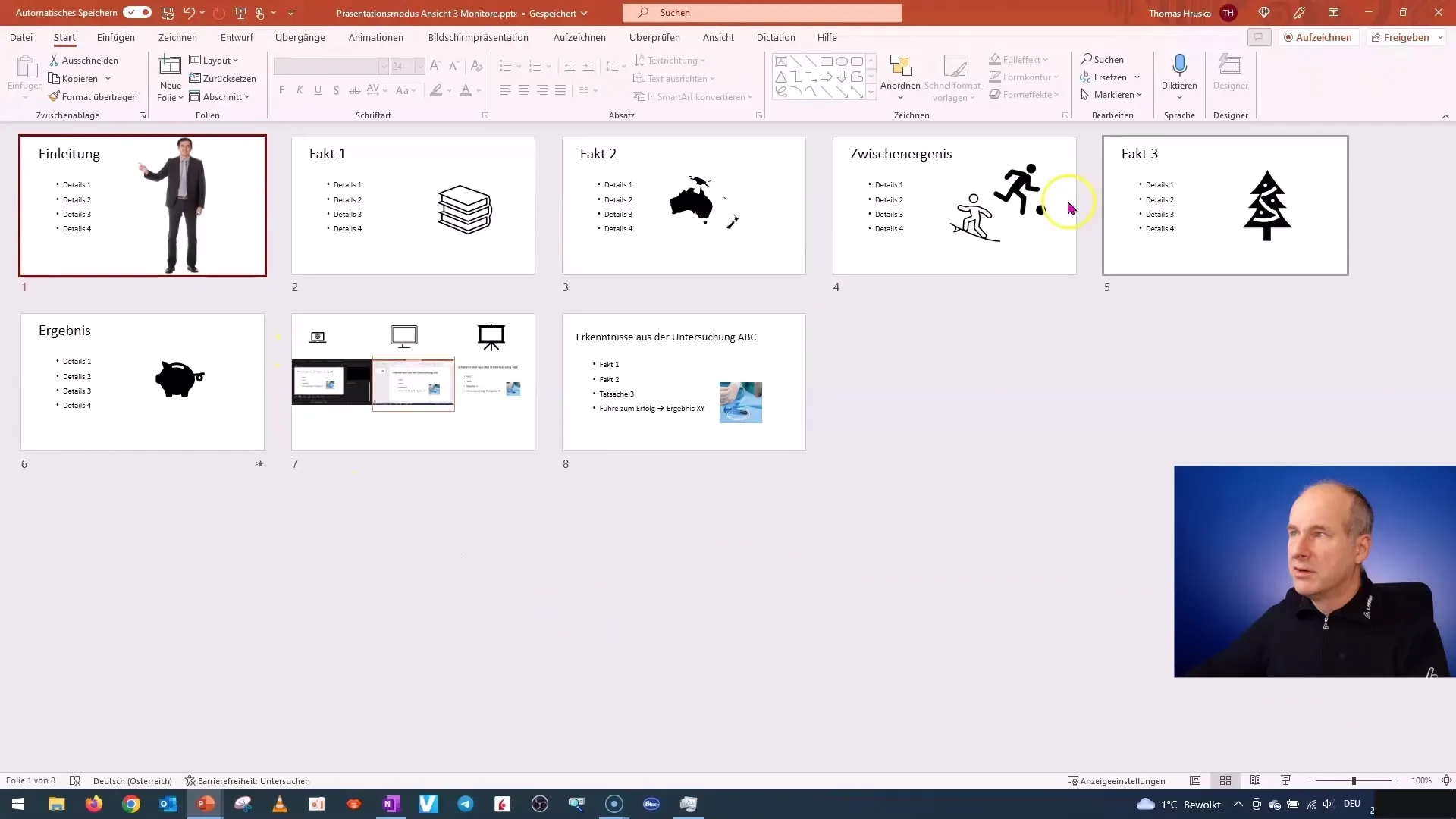
5. Felismer űn állapotának megértése
A felismer űn állapotának megértése döntő fontosságú, ha bemutatod a kész prezentációd. Váltogathatsz különbö z ő monitorok között, és láthatod, hogy az adott monitoron miként jelenik meg a prezentáció. Ez különösen hasznos, ha különbö ző tartalmakat kell figyelembe venned.

6. Olvasási nézet használata
Az olvasási nézet egy további hasznos funkció, hasonlóan a bemutatásnézethez, de további információkat kínál, mint például a bemutatólemez és a diák sorszámai. Itt tesztelheted az animációkat is, amelyeket később a prezentációdban szeretnél használni.
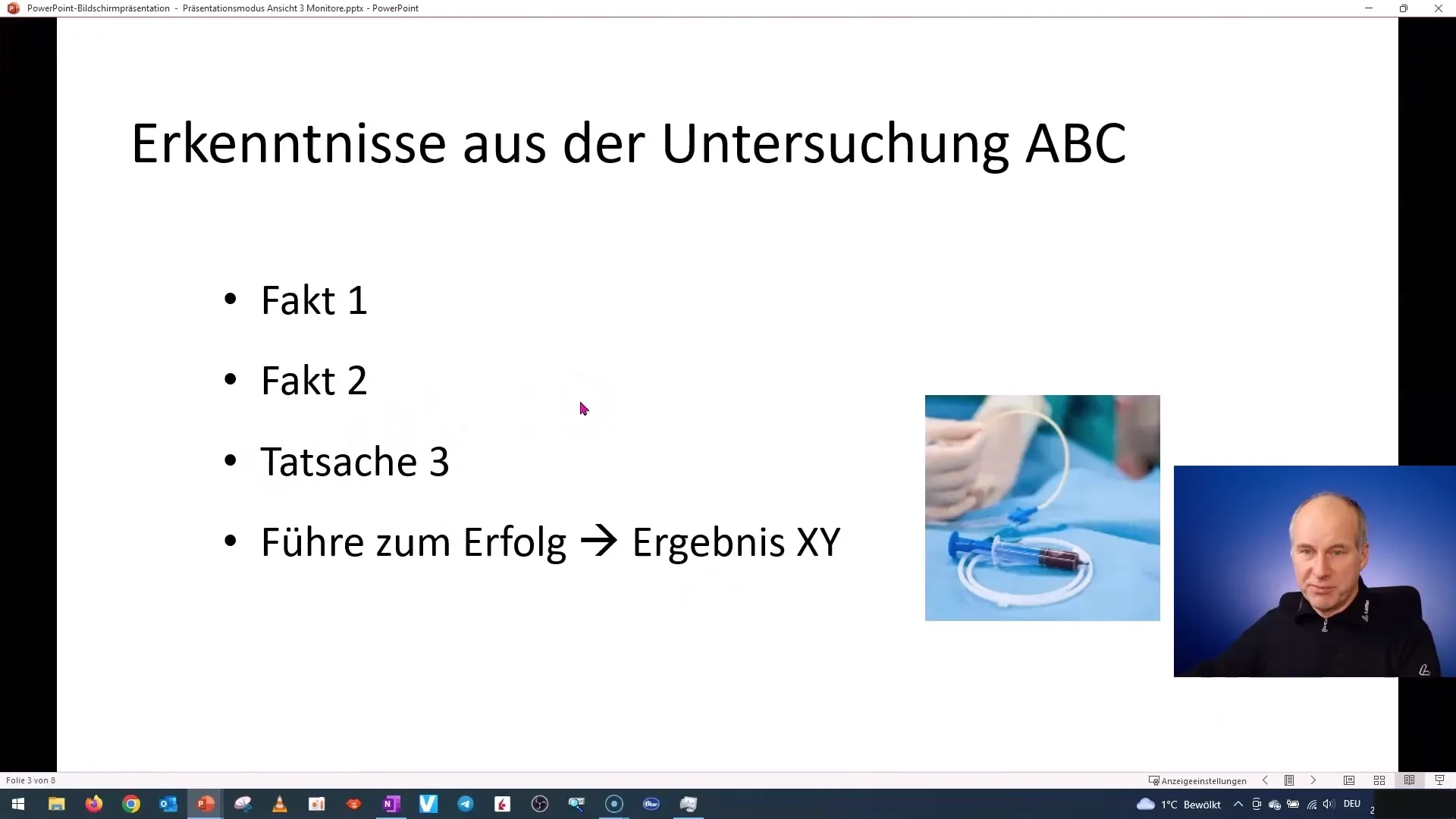
7. Diák kezelése
A szerkesztési nézetben egyszer űen mozgathatod és testre szabhatod a diákat. Lehetséged van duplikálni, törölni vagy más elrendezésre váltani a diákat. Ezek a lépések fontosak ahhoz, hogy a prezentációd úgy alakítsd, ahogyan szükséged van rá.
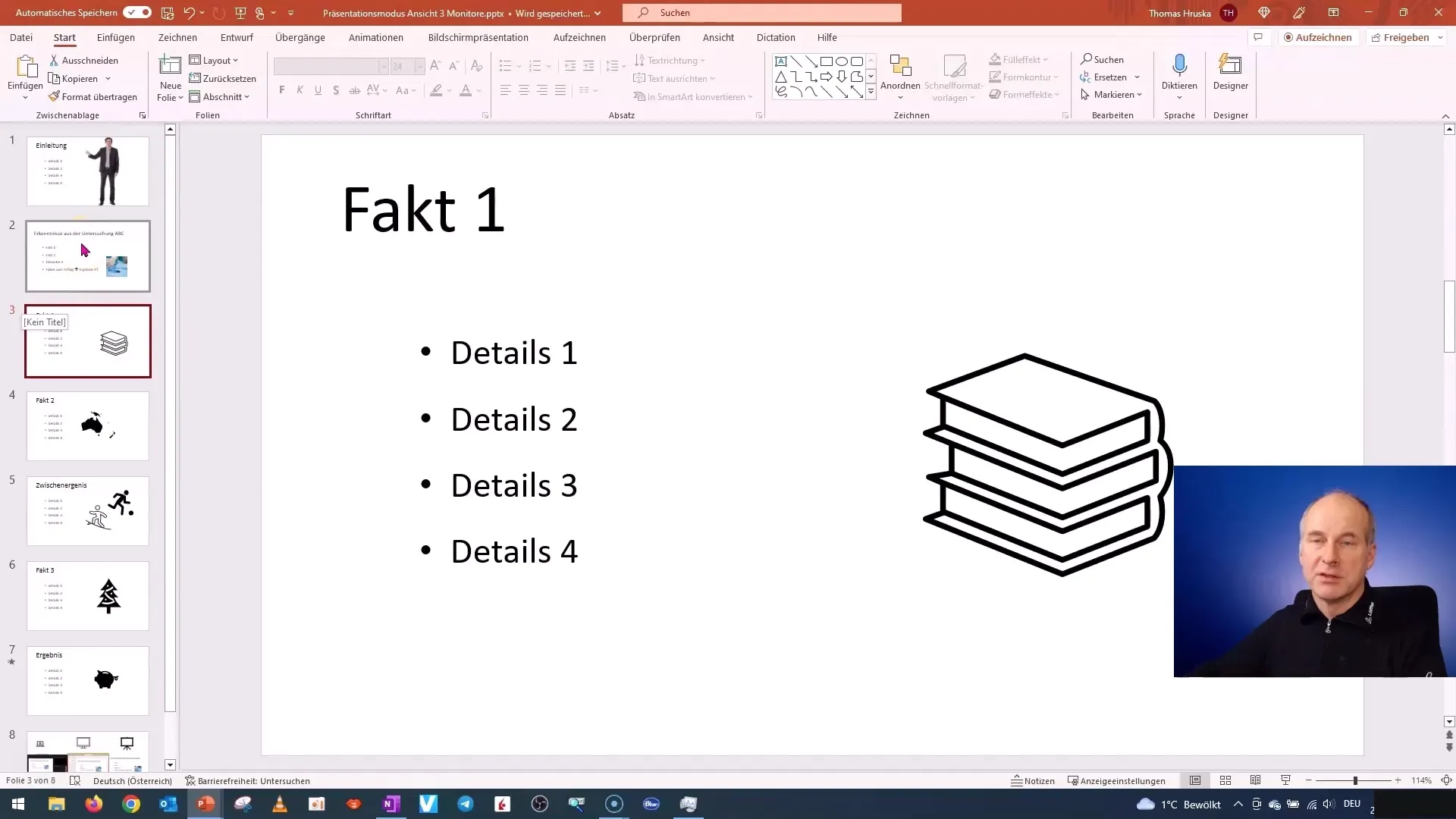
8. Megjegyzések beszúrása
Ha másokkal dolgozol a prezentációdön, akkor kommenteket fűzhetsz be. Ez egy hasznos funkció visszajelzés vagy megjegyzések elhelyezéséhez a diákba. Ezek a funkciók különösen hasznosak, ha mindketten ugyanazon prezentációdúin dolgoztok, és szeretnétek javaslatokat tenni.
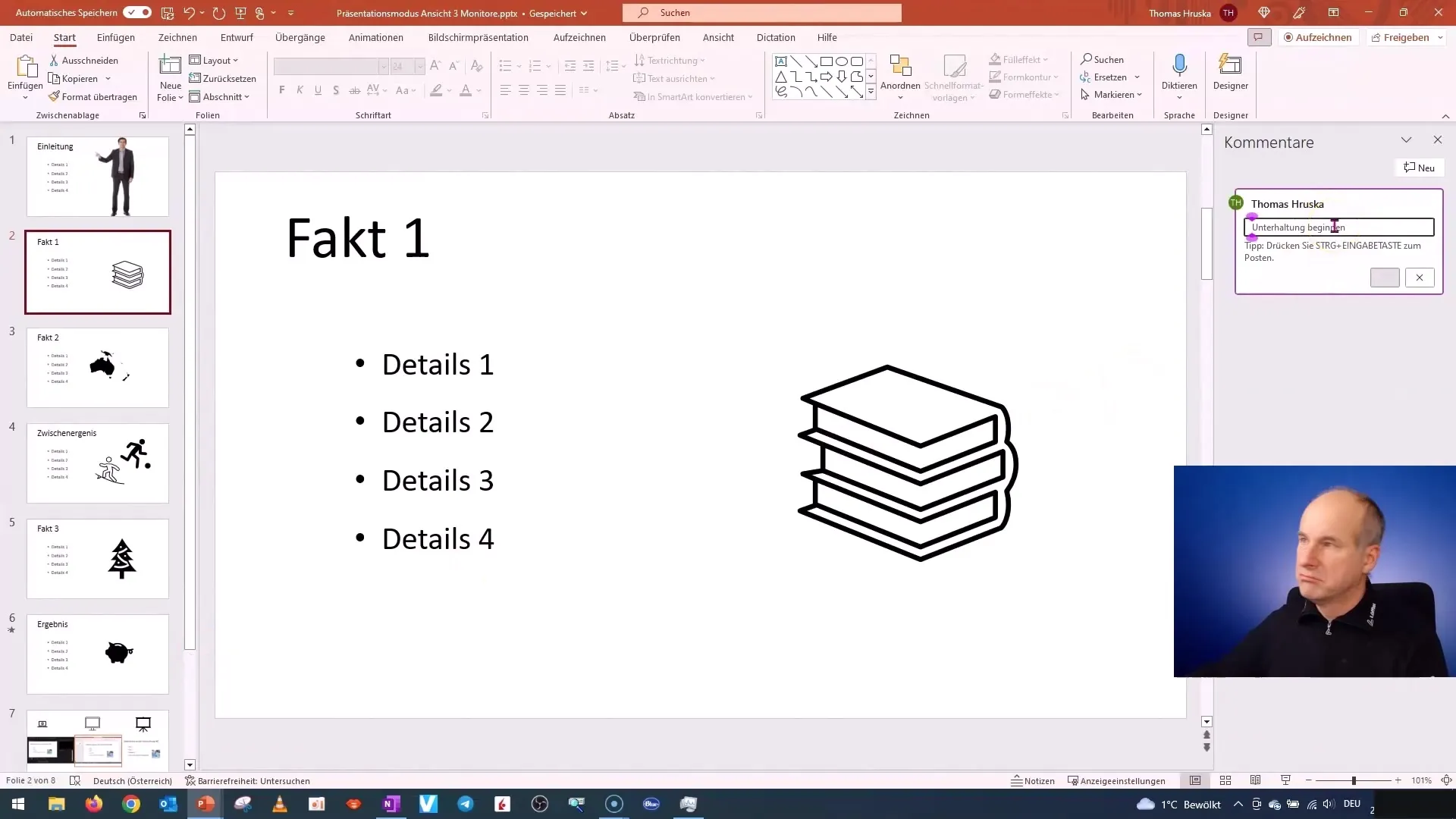
9. Hasznos tippek a prezentáláshoz
A fontos információk eléréséhez a prezentáció során használd a megjegyzéseket a bemutatómonitoron. Ez segít abban, hogy jobban felkészülj és gyorsan megtaláld az elfelejtett információkat.
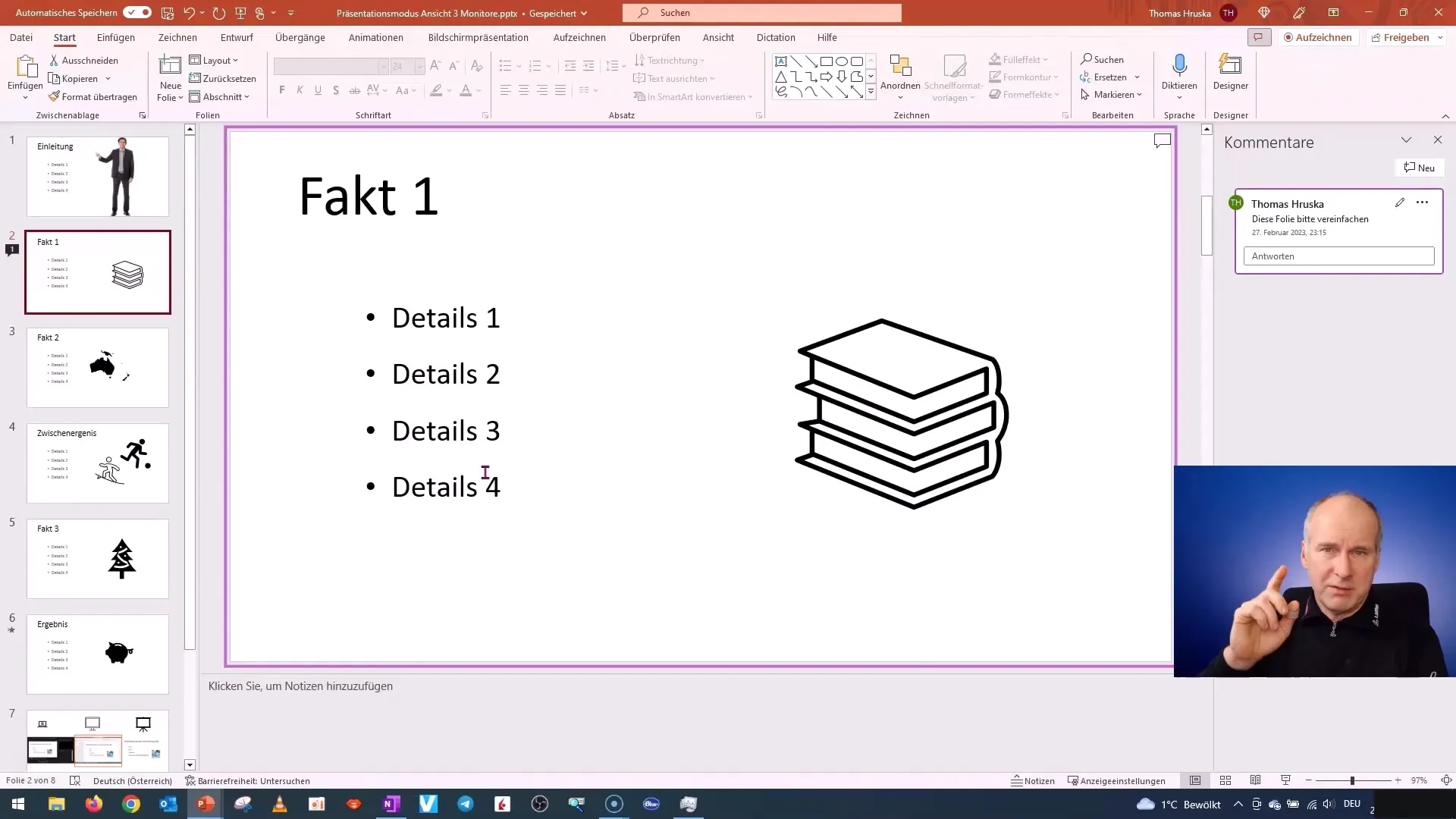
10. Következtetés és kilátások
A PowerPoint felület és funkcióinak megértése elengedhetetlen az meggyőző bemutatók készítése során. Javaslom, hogy rendszeresen használd a bemutatott különböző nézeteket és funkciókat, valamint gyakorold őket. A következő egység a hatékony munkához hasznos billentyűparancsokra fog összpontosítani.
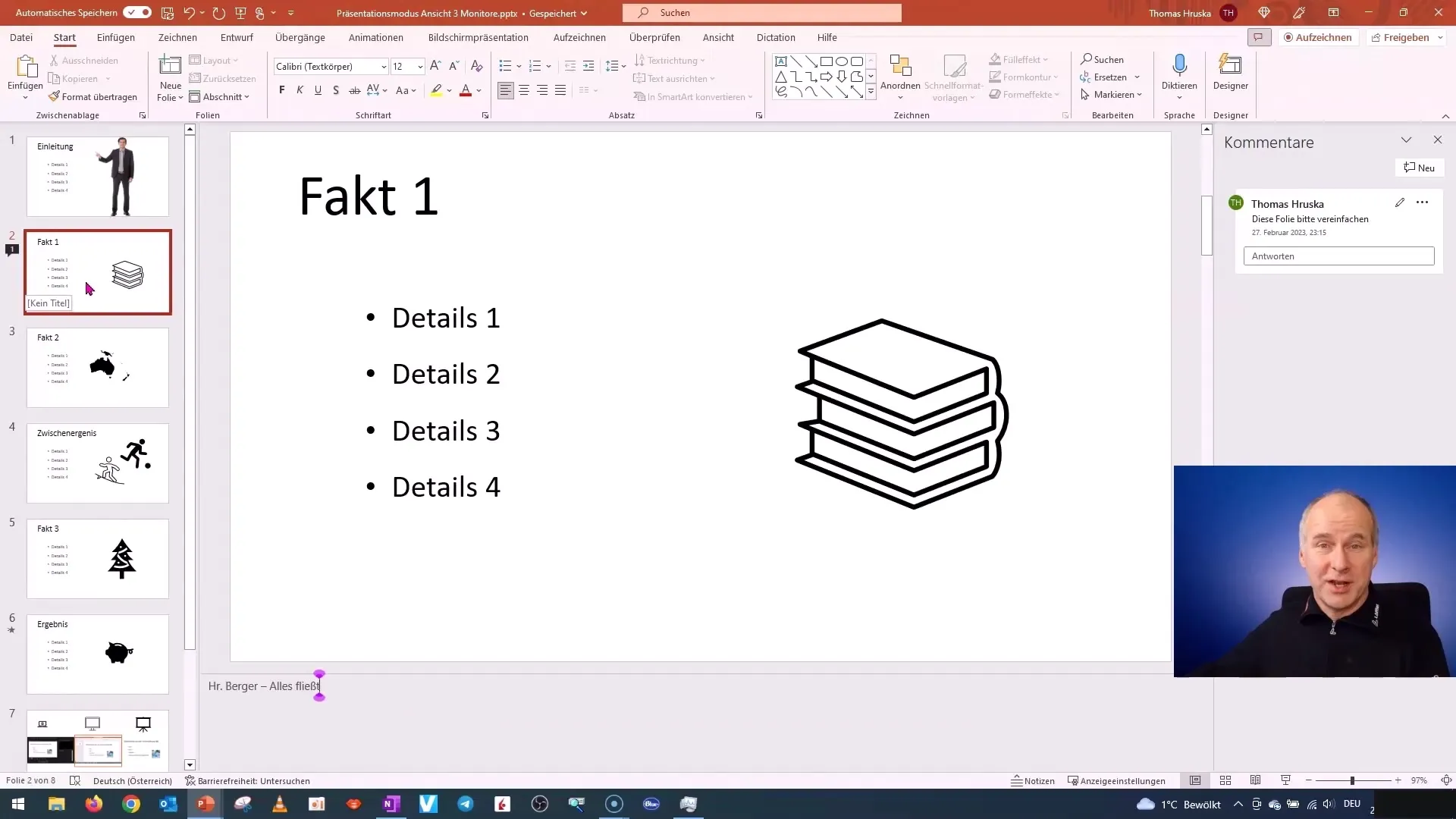
Összefoglaló
Ebben a útmutatóban megismerted, hogyan használd hatékonyan a PowerPoint felületét. A bemutatás készítésekor a dia nézet, a jegyzetek és a megjegyzések funkcionalitása, valamint a prezentációs nézet megértése nagy jelentőséggel bír. Gyakorold ezeket a lépéseket a PowerPoint készségeid fejlesztéséhez.
Gyakran Ismételt Kérdések
Hogyan állíthatom be a dia nézetet?A dia nézet magasságát és szélességét beállíthatod az áttekintés szélét húzva.
Mi is az a jegyzet rész?A jegyzet rész egy terület, ahol cédulát és fontos információkat rejtve tarthatsz a bemutató alatt.
Hogyan rendezhetem a diákat?Használd a diarendezést, hogy láthasd az összes diát és könnyen átrendezhesd őket húzás és elengedés segítségével.
Milyen előnyei vannak a prezentációs nézetnek?A prezentációs nézetben látod, amit a közönség is lát, és egyidejűleg a jegyzeteidet is megtekintheted egy második kijelzőn.
Hogyan adhatok hozzá megjegyzéseket a bemutatóhoz?Egy megjegyzéssel visszajelzést vagy észrevételeket adhatsz a diához, amit mások is láthatnak.


